
2) Далее устанавливаем плагин с конфигами , скачиваем и разархивировать папку
plugin с содержимым в корень
USB накопителя .
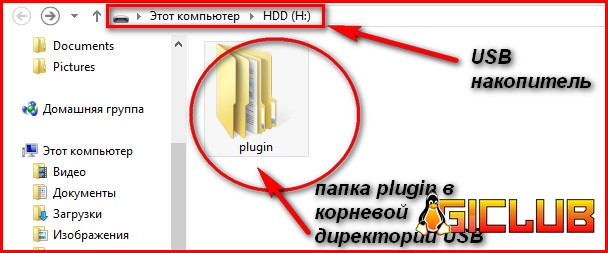
Внимание конфиг файл
wicardd.conf заблаговременно до инсталляции можно отредактировать на
ПК , дабы не редактировать его в дальнейшем через
FTP соединение , находится файл по пути :
\var\tuxbox\config3) Вставляем
USB накопитель в
разъем USB на тыльной стороне ресивера и ожидаем сообщения на экране ...
4) Появляется сообщение
"Вы уверены в обновлении плагина" , соглашаемся и нажимаем кнопку
ОК пульта ДУ на выделенном слове
Применить .

5) Следующий шаг установка графической оболочки эмулятора
WicardD , при помощи данного плагина будет производится запуск , перезапуск и остановка работы эмулятора
WicardD .

После установки всего выше перечисленного у Вас в разделе ПО появится иконка приложения
WicardD , если конфиг файл уже отредактирован и внесены соответствующие изменения , то открываем приложение , по красной графической индикации возле слова
WiCardD-1.9 можно свидетельствовать что эмулятор не запущен , для запуска требуется под средством джойстика пульта
ДУ выбрать графическую кнопку
START и нажать центральную кнопку
ОК .
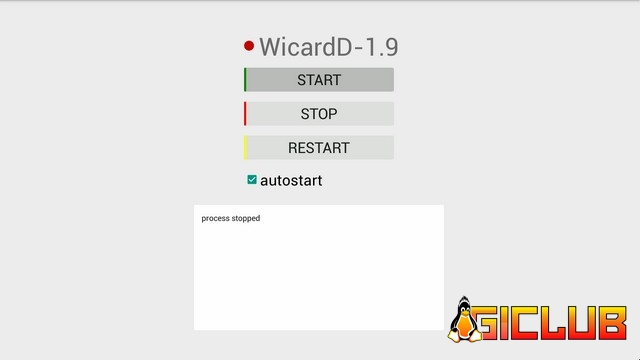
Зелёная графическая индикация возле слова
WiCardD-1.9 свидетельствует о успешном запуске и работе приложения эмулятор
WiCardD-1.9 , так же можно совершить перезагрузку эму после редактирования настроек нажатием по кнопке
RESTART , а так же полную остановку и завершение работы по кнопке
STOP .
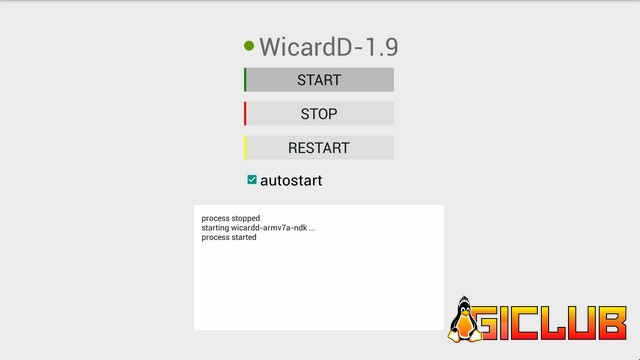
Обращаю ваше внимание на строку
AUTOSTART , если установлена галка , то после перезагрузки
GI Spark 2 , эмулятор будет автоматически запускаться , если галка отсутствует , то соответственно после перезагрузки
GI Spark 2 , эмулятор
WiCardD не запустится .
автор - ooolexa